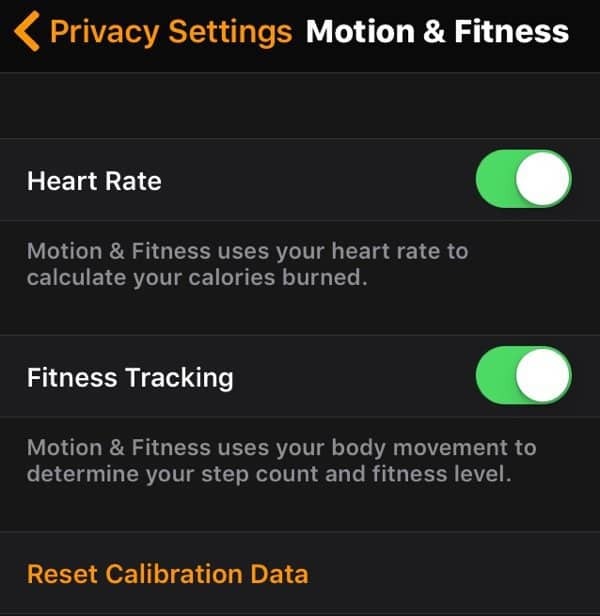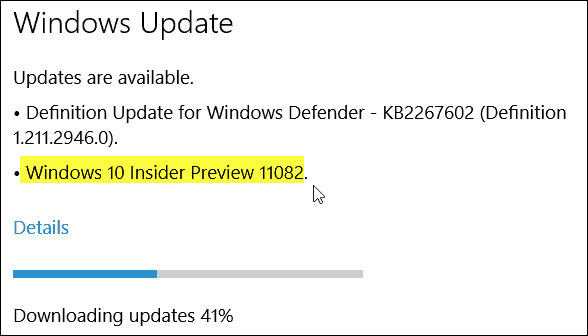עודכן לאחרונה ב
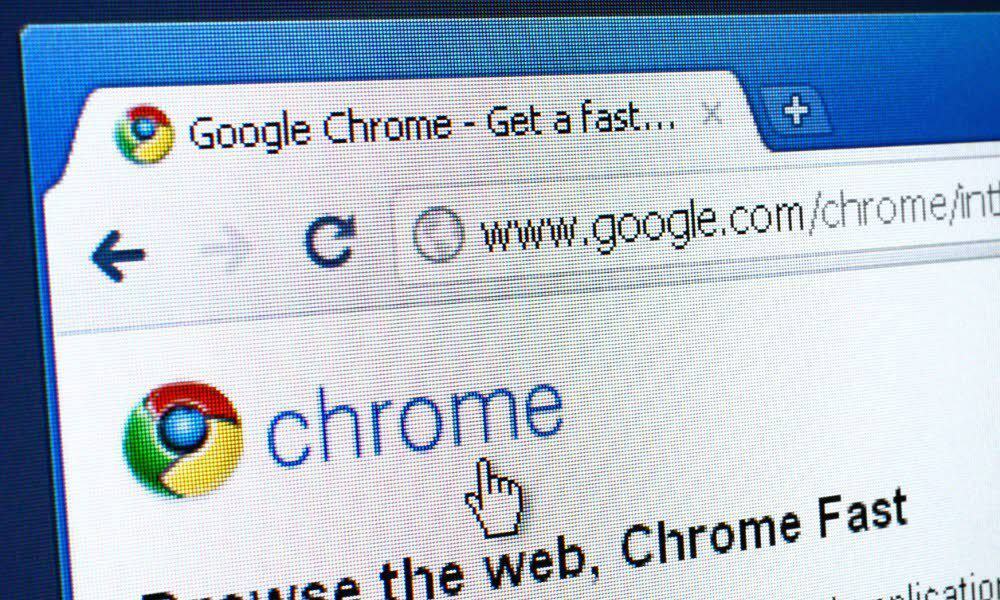
Chrome הוא דפדפן פופולרי, אבל דברים יכולים להשתבש וליצור שגיאות. אם אתה רואה שגיאת Status_Access_Violation ב-Chrome, עקוב אחר המדריך הזה כדי לתקן את הבעיה.
בזמן גוגל כרום הוא דפדפן האינטרנט הפופולרי ביותר בעולם, הוא אינו חף מבעיות, שגיאות או קריסות. אחת השגיאות הנפוצות יותר שתראה היא Chrome Status_ Access_Violation שגיאה על המסך שלך.
שגיאה זו יכולה להופיע באקראי - בדרך כלל כאשר Chrome (או תוכנית או תוסף שניגשים ל-Chrome) ניסה לעשות משהו שלא צריך לעשות. הסבר מתקדם יותר הוא שכרום, במקרה זה, ניסה לפעול מחוץ לזיכרון מוגן ללא אישור. באג ב-Chrome עלול לגרום לכשל בעיבוד דף כראוי, למשל, מה שעלול לגרום לבעיה זו.
עם זאת, זו לא שגיאה מסובכת מדי לתיקון. אם זה לא מתקן את עצמו, אתה יכול לנסות ולתקן שגיאת Status_Access_Violation ב-Chrome באמצעות השלבים הבאים.
כיצד לתקן Status_Access_Violation ב-Chrome
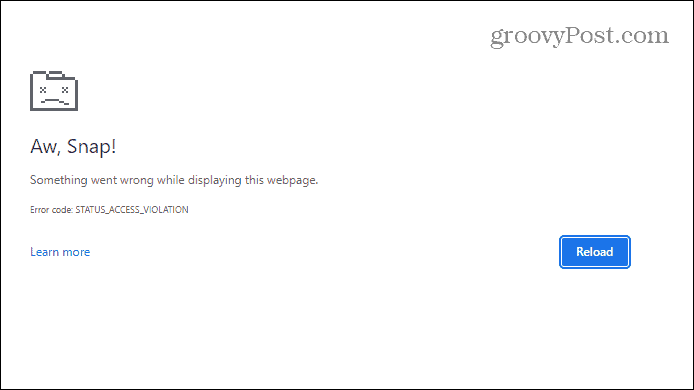
הנה דוגמה לשגיאת Status_Access_Violation ב-Chrome.
אם אתה נתקל בשגיאה זו בעת השימוש ב-Chrome, אחד הפתרונות הפשוטים יותר הוא לרענן את הדף מספר פעמים.
קל מספיק - פשוט לחץ על כפתור רענון בסרגל הכלים כמה פעמים ובדוק אם השגיאה נעלמת והדף שלך מוצג כראוי.
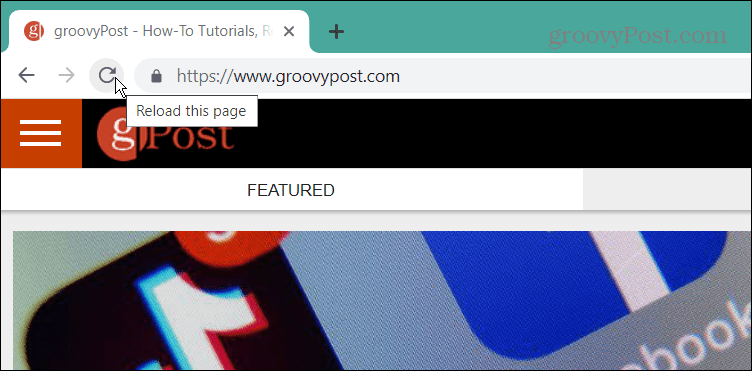
אם זה לא עובד, השלב הבא לפתרון הבעיות הוא לעשות עדכן את Chrome באופן ידני כדי להבטיח שיש לך את הגרסה המעודכנת כראוי. עדכון הדפדפן יכול לספק תיקוני באגים של הדפדפן כדי לסייע בביטול השגיאה.
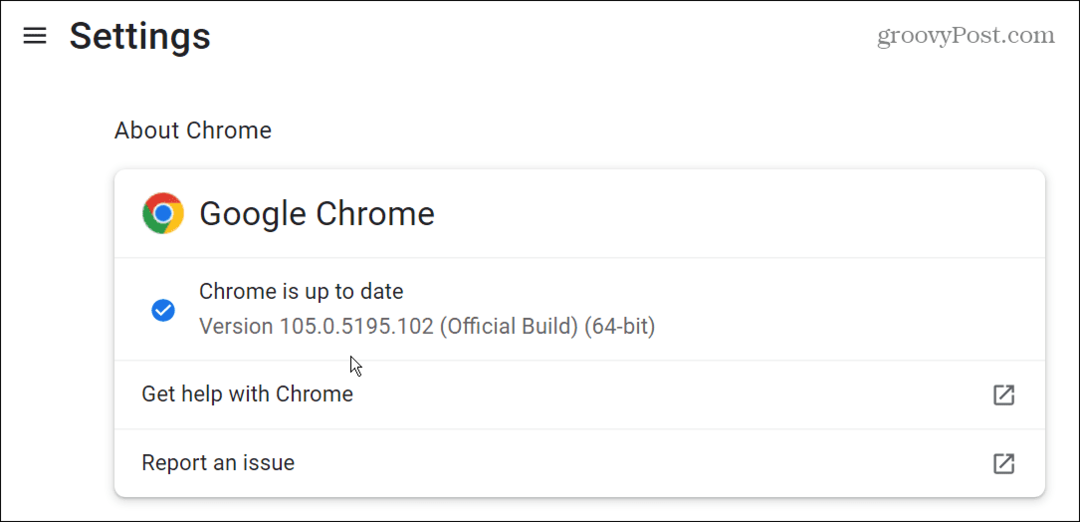
שנה את שם הקובץ של Chrome
אם אתה עדיין נתקל בבעיות עם Chrome ואתה נתקל בשגיאה, אתה יכול לנסות לשנות את שם ההפעלה של Chrome. זה מומלץ רק לתקופה קצרה כדי לראות אם Chrome מנסה לאמת את תקינות הקובץ שלו.
כדי לשנות את שם הקובץ של Chrome:
- סגור את Chrome ופתח סייר קבצים על ידי לחיצה על הסמל בשורת המשימות. לחלופין, השתמש בקיצור המקלדת מקש Windows + E.
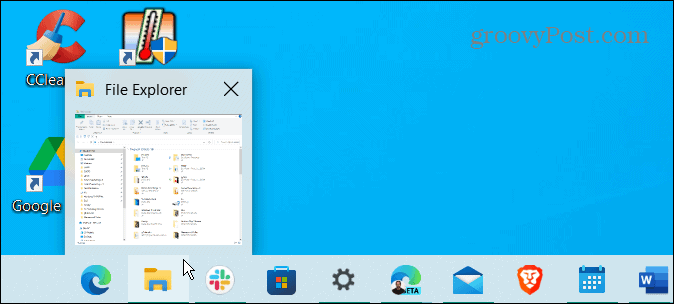
- מתי סייר קבצים נפתח, העתק והדבק את הנתיב הבא בשורת הכתובת בחלק העליון ולחץ להיכנס:
C:\Program Files (x86)\Google\Chrome\Application
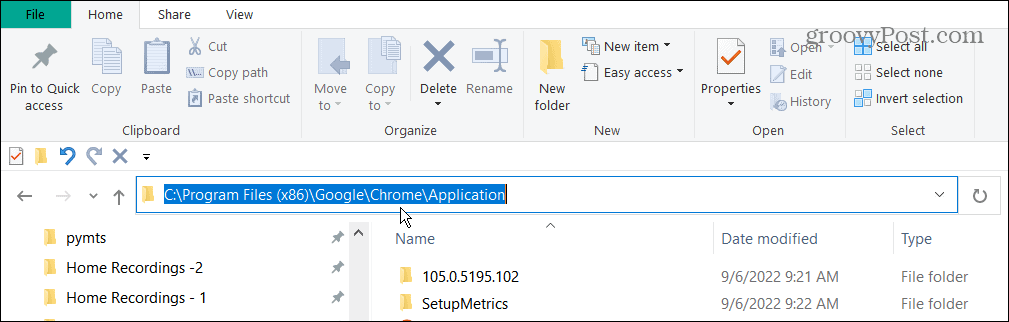
- למצוא את ה chrome.exe קובץ, לחץ לחיצה ימנית עליו ובחר שנה שם מתפריט ההקשר.
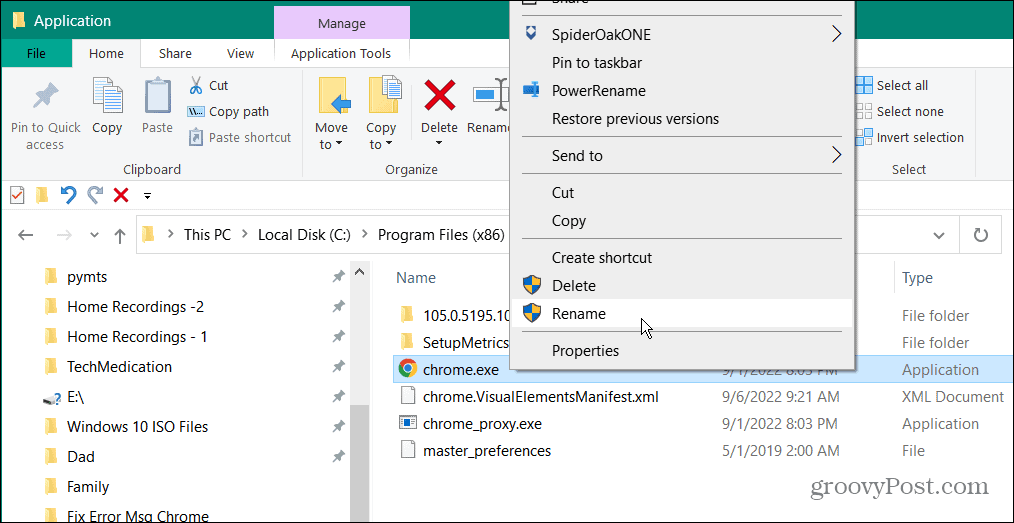
- תן לקובץ שם אחר מלבד Chrome. לדוגמה, אנו משנים את השם ל Google_Chrome.exe, אבל אתה יכול להשתמש בכל מה שאתה רוצה. עם זאת, ודא שאתה לא משנה את .exe סיומת קובץ.
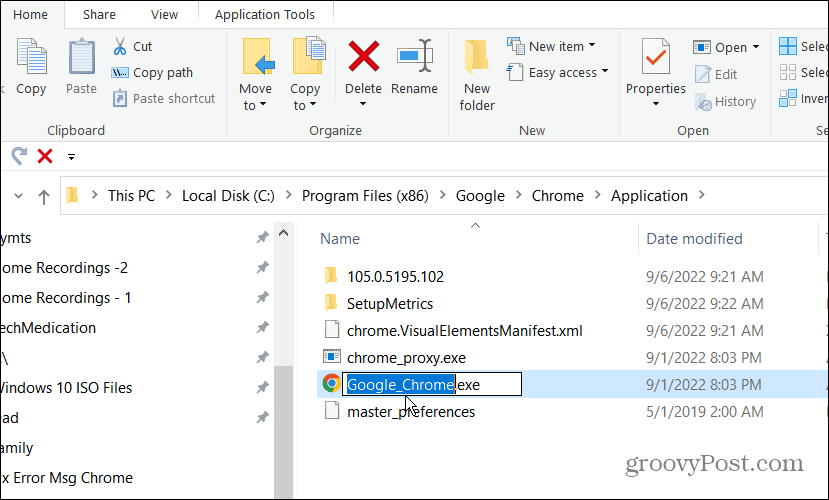
- אם אינך רואה סיומות קבצים, לחץ על נוף הכרטיסייה בסייר הקבצים וסמן את הרחבות שמות קבצים קופסא.
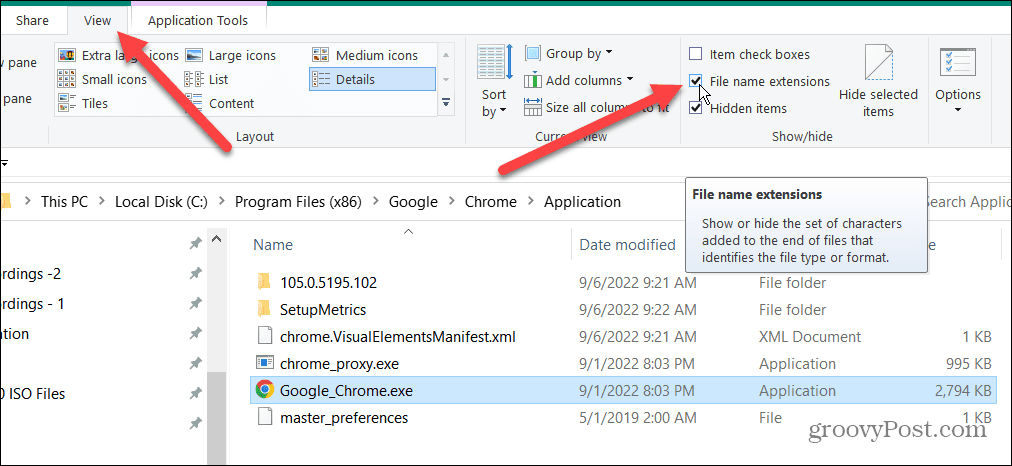
- לְהַשִׁיק גוגל כרום, והשגיאה לא אמורה להופיע עוד.
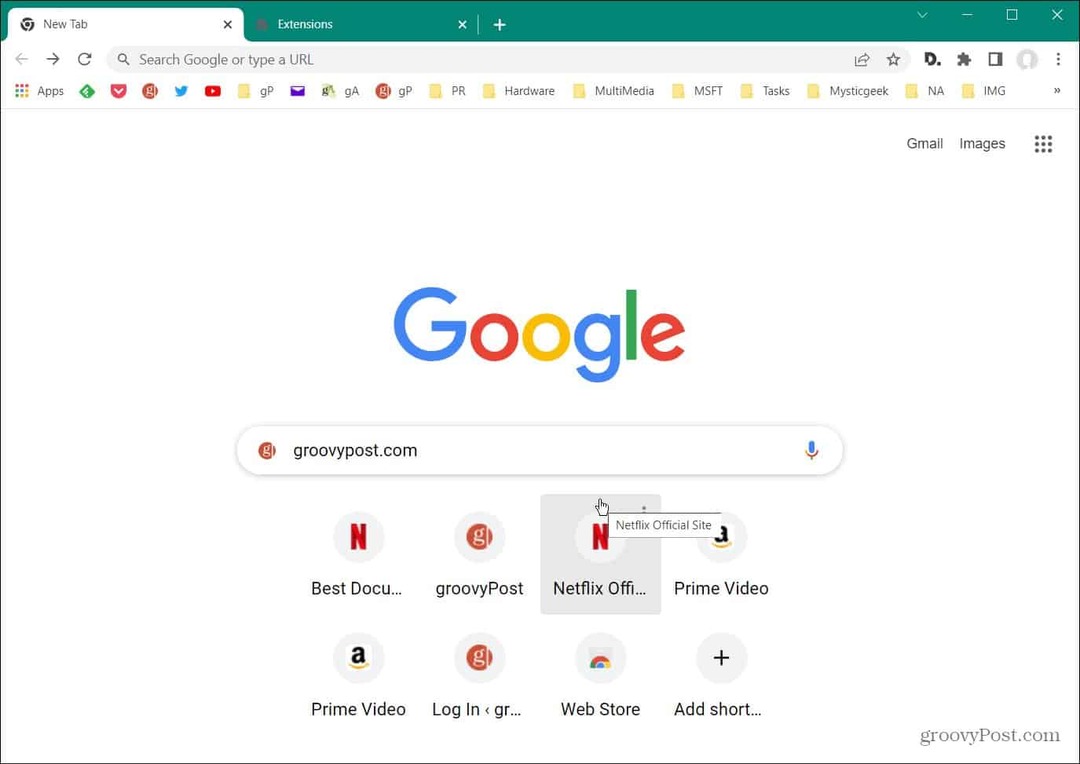
זהו מעט פתרון לעקיפת הבעיה, אך ייתכן שתגלה כי על ידי שינוי השם של Chrome, אתה נתקל בבעיות מאוחר יותר. אם כן, שקול להתקין מחדש את Chrome במקום זאת - תיארנו כיצד להלן.
התקן מחדש את Chrome
דרך פשוטה נוספת לתקן את Status_Acess_Violation ב-Chrome היא להתקין מחדש את הדפדפן.
כדי להתקין מחדש את Google Chrome:
- הדבר הראשון שתצטרך לעשות הוא להסיר את ההתקנה של Chrome. אם אתה ב-Windows 11, יש מספר דרכים להסיר התקנה של אפליקציה.
- ב-Windows 10 או 11, אתה יכול ללחוץ על קיצור המקלדת מקש Windows + R כדי להפעיל את לָרוּץ דו-שיח.
- סוּג appwiz.cpl בתוך ה רוץ קו ולחץ בסדר או מכה להיכנס.
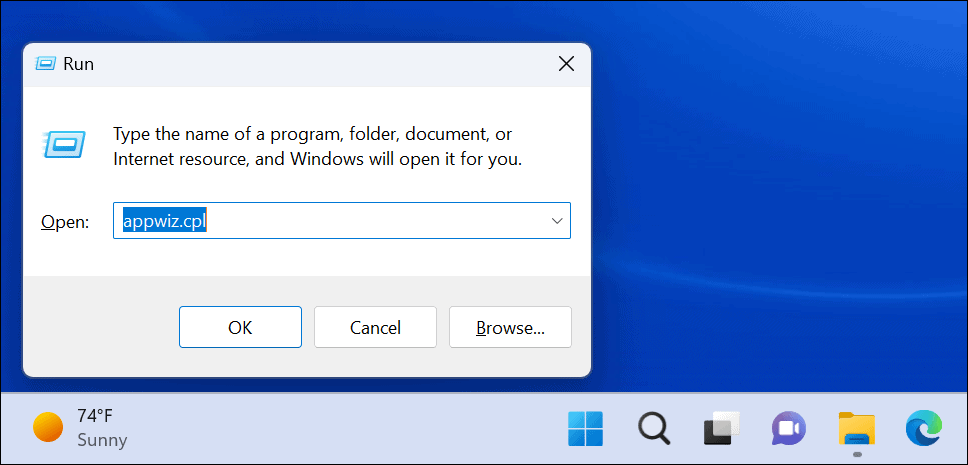
- מצא את Google Chrome ברשימת האפליקציות. לחץ לחיצה ימנית עליו ולחץ על הסר את ההתקנה לַחְצָן.
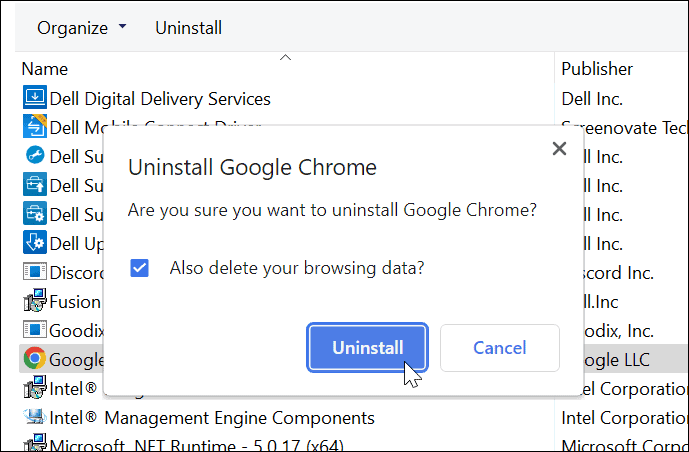
- Microsoft Edge (או דפדפן ברירת המחדל) יופעל, ותוכל להתקין אותו מחדש מהדף.
- אם אינך רואה אפשרות זו, הורד והתקן את Chrome מגוגל.
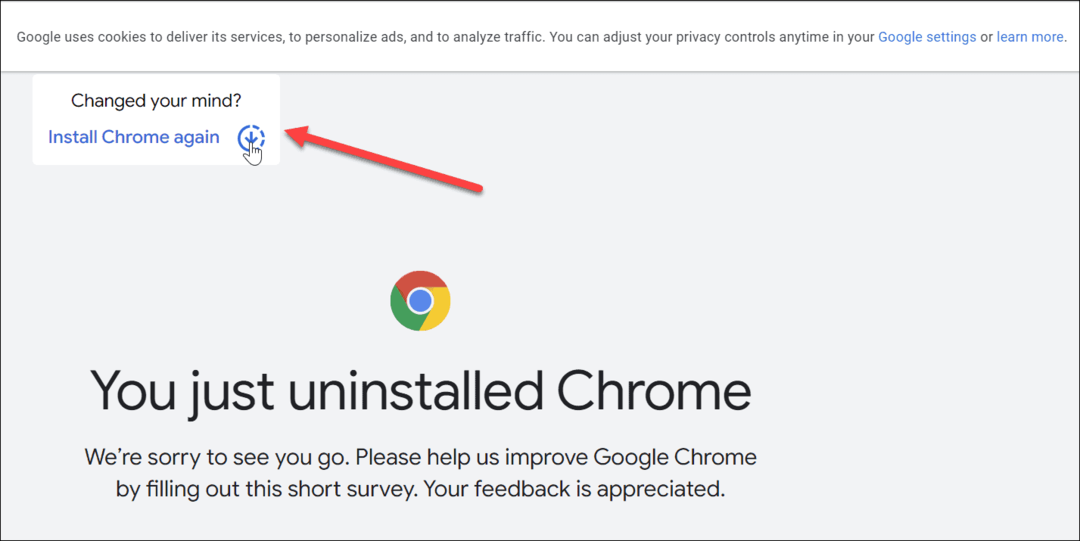
לאחר שתסיים את תהליך התקנת Chrome, התחל את הגלישה שלך, והשגיאה לא אמורה להופיע עוד.
השבת תוספי Chrome
כל התוספים עבור Chrome לא נוצרו שווים. עם זאת, חלקם עשויים להיות באיכות ירודה ועלולים לגרום לשגיאת Status_Access_Violation ב-Chrome. כדי לצמצם את התוסף הבעייתי, תצטרך להשבית חלק.
כדי להשבית תוספי Chrome, השתמש בשלבים הבאים:
- פתח את Chrome.
- הקש על סמל תפריט שלוש נקודות בפינה השמאלית העליונה ובחר הגדרות.
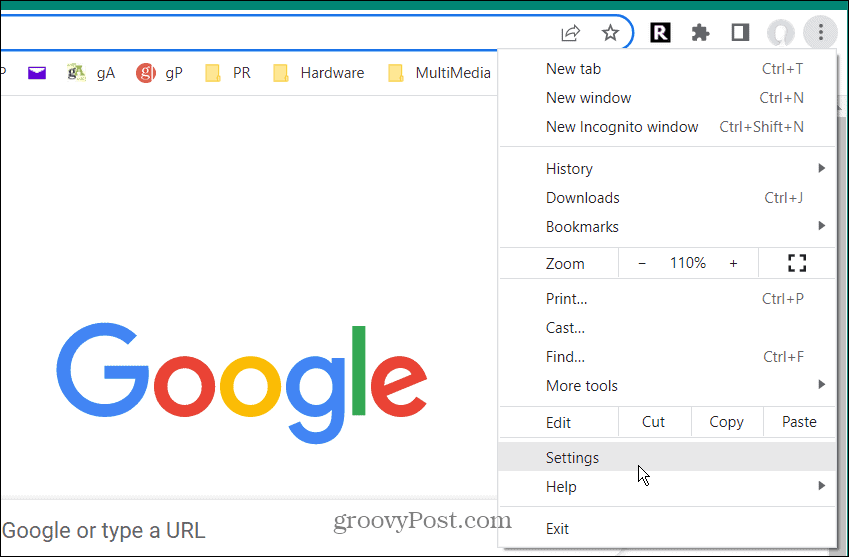
- נְקִישָׁה הרחבות מהתפריט בצד שמאל.
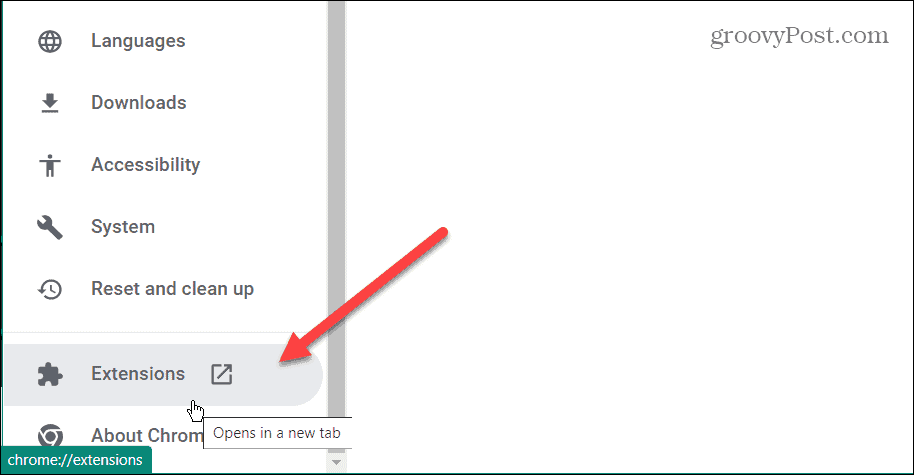
- כאשר הרחבות הדף נפתח, השבת את כולם בדף על ידי החלפתם כבוי.
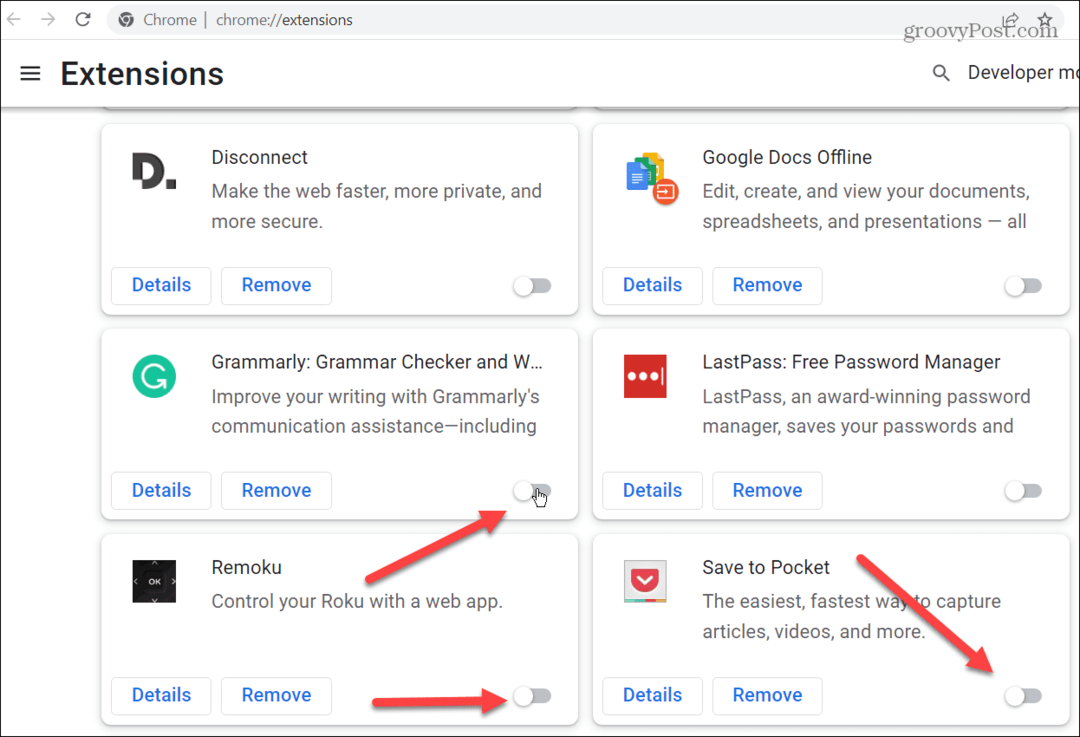
- הפעל מחדש את Chrome ובדוק אם הוא פותר את השגיאה. אם כן, הפעל הרחבות אחת אחת עד שתמצא את הגורם לשגיאה.
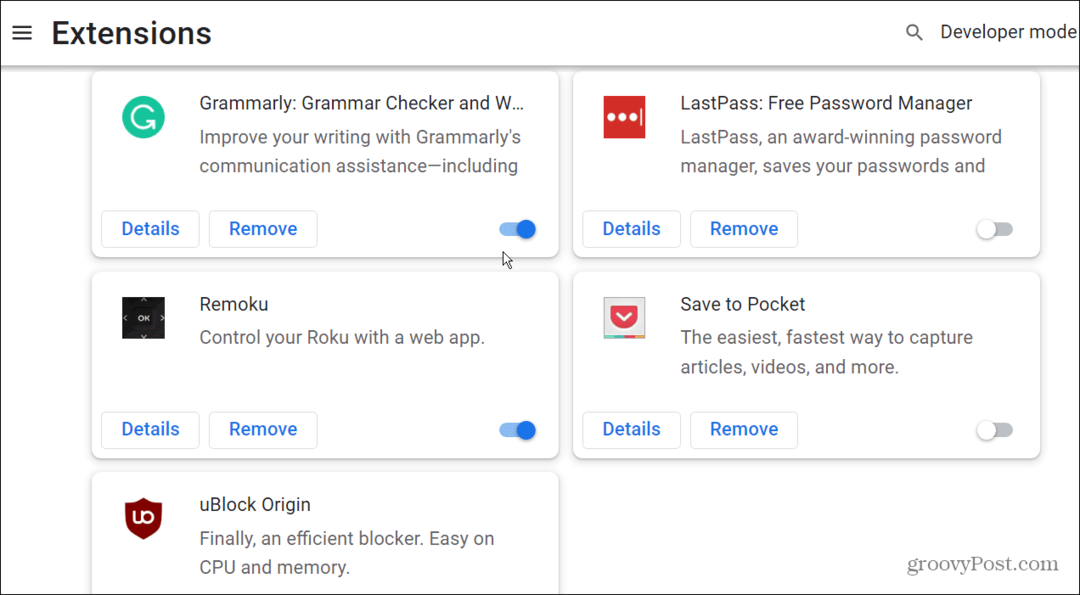
תיקון שגיאות Google Chrome
השימוש בשלבים שלמעלה אמור לאפשר לך לתקן את Status_Access_Violation ב-Chrome. אם אתה ממשיך לקבל את זה בדף שאתה קורא לעתים קרובות, אתה תמיד יכול להשתמש בדפדפן אחר כדי לקבל חוויה נטולת שגיאות.
אולי יעניין אותך גם איך לעשות תקן את השגיאה Err_Cache_Miss בגוגל כרום. בנוסף לשגיאות ספציפיות, דברים אחרים יכולים להשתבש עם Chrome. למשל, בדוק תיקון הצליל לא עובד בכרום וכיצד תקן כפתור בית חסר בכרום.
כיצד למצוא את מפתח המוצר של Windows 11
אם אתה צריך להעביר את מפתח המוצר של Windows 11 או רק צריך אותו כדי לבצע התקנה נקייה של מערכת ההפעלה,...
כיצד לנקות את המטמון של Google Chrome, קובצי Cookie והיסטוריית גלישה
Chrome עושה עבודה מצוינת באחסון היסטוריית הגלישה, המטמון והעוגיות שלך כדי לייעל את ביצועי הדפדפן שלך באינטרנט. זה איך לעשות...
התאמת מחירים בחנות: כיצד לקבל מחירים מקוונים בזמן קניות בחנות
קנייה בחנות לא אומרת שאתה צריך לשלם מחירים גבוהים יותר. הודות להבטחות התאמת מחיר, תוכלו לקבל הנחות מקוונות בזמן הקניות ב...